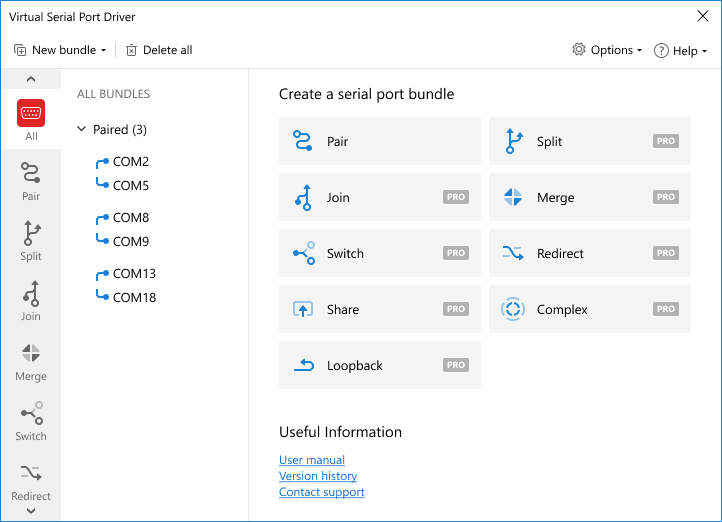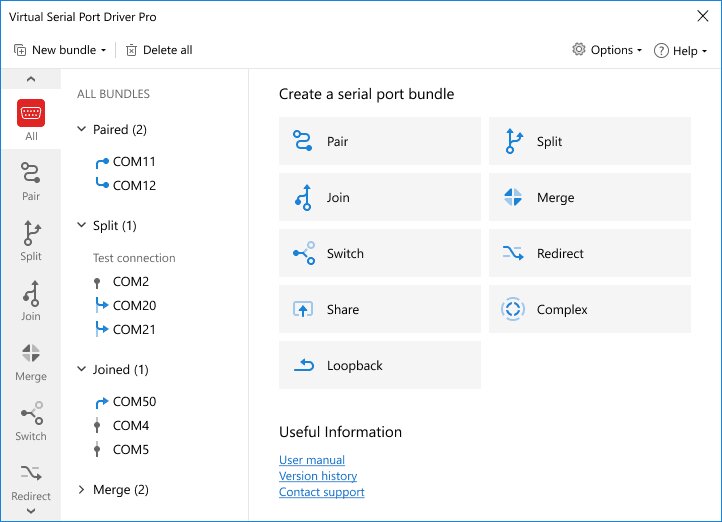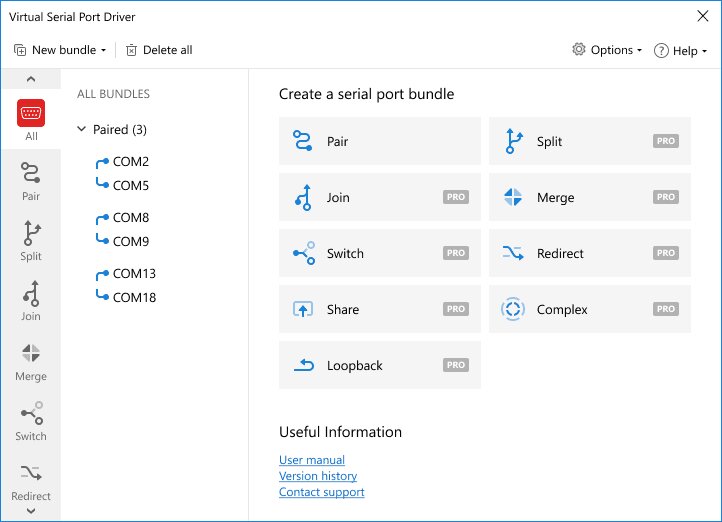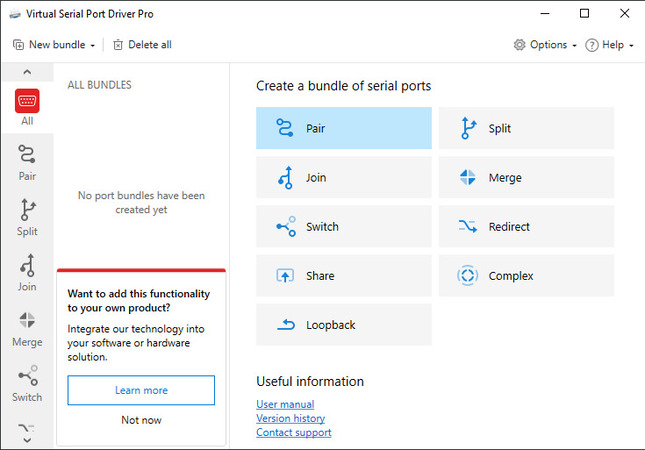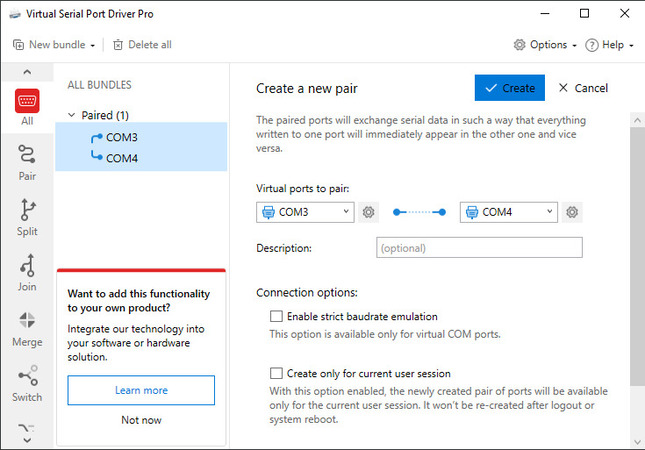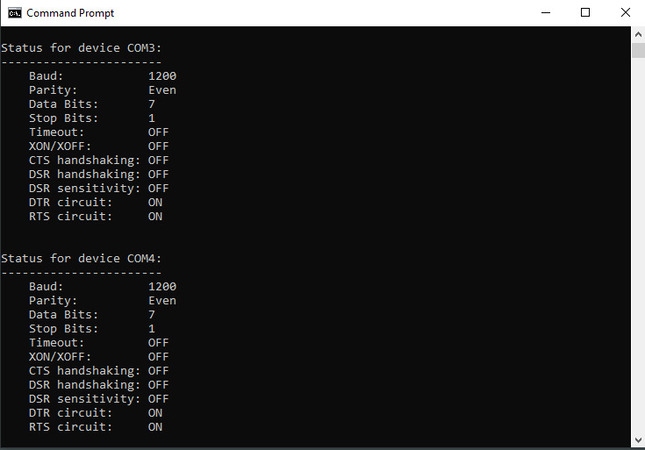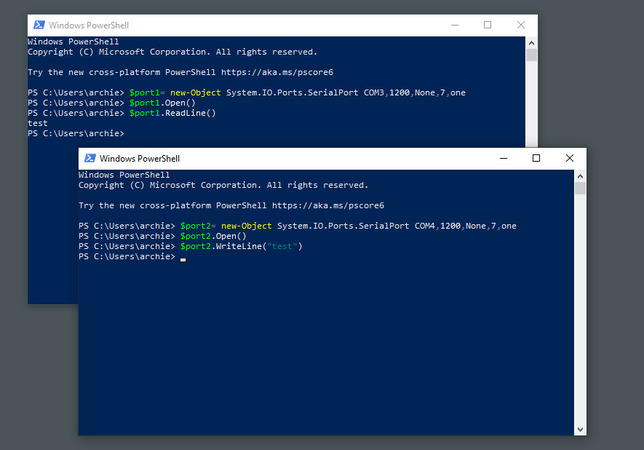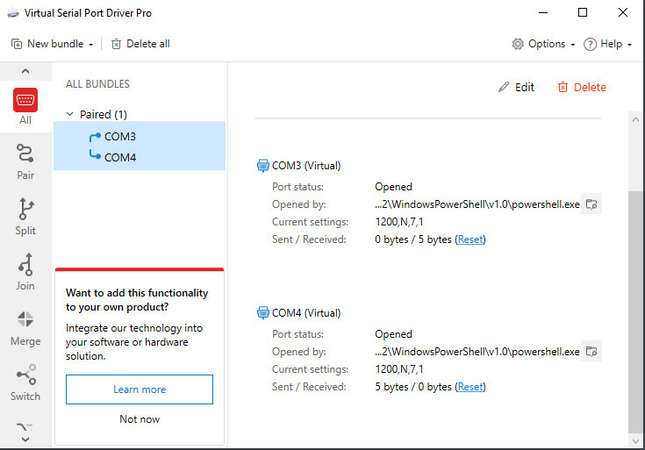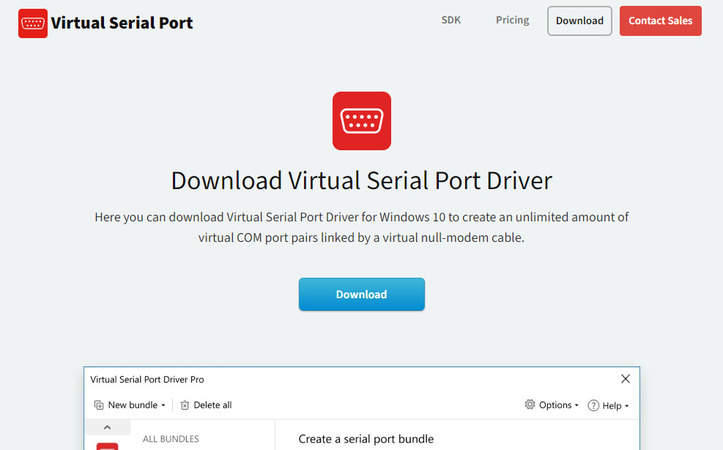
#1 での Serial Port Software
Virtual Serial Port Driver
Windowsで仮想COMポートのペアを作成する
4.9 ランク
以下に基づく
367
+ ユーザー
Get a download link for your desktop
Submit your email address to get a link for quick download on your desktop and get started!
Submit your email address to get a link for quick download on your desktop and get started!
または